當(dāng)前位置:首頁 > 幫助中心 > 筆記本電腦如何自己重新裝系統(tǒng),舊筆記本重裝系統(tǒng)教程【圖示】
筆記本電腦如何自己重新裝系統(tǒng),舊筆記本重裝系統(tǒng)教程【圖示】
筆記本電腦如何自己重新裝系統(tǒng)?自己重裝系統(tǒng),那肯定是要挑簡(jiǎn)單省事的方法了,那就是u盤啟動(dòng)盤。對(duì)比光盤重裝系統(tǒng),u盤重裝系統(tǒng)操作難度瞬間就下降了80%,可以說是新手都能輕松掌握。當(dāng)然,如果你還不會(huì)的話,不著急,下面就一起來學(xué)習(xí)舊筆記本重裝系統(tǒng)教程圖示吧。
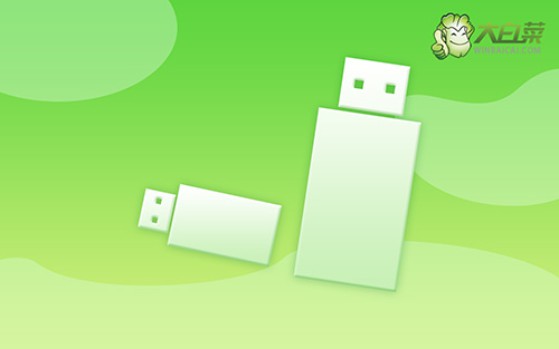
一、電腦重裝系統(tǒng)工具
鏡像版本: Windows 7企業(yè)版
工具軟件:大白菜u盤啟動(dòng)盤制作工具(點(diǎn)擊紅字下載)
二、電腦重裝系統(tǒng)準(zhǔn)備
1、U盤的啟動(dòng)模式對(duì)電腦的運(yùn)行至關(guān)重要,在制作U盤啟動(dòng)盤時(shí),務(wù)必選擇正確的模式。通常情況下,默認(rèn)的USB—HDD模式是最佳選擇。
2、此外,在制作U盤啟動(dòng)盤時(shí),還需考慮分區(qū)格式的問題。一般來說,NTFS格式是默認(rèn)的選擇。
3、獲取系統(tǒng)鏡像可以通過前往“msdn我告訴你”網(wǎng)站進(jìn)行下載。該網(wǎng)站提供了多個(gè)版本的系統(tǒng)鏡像,涵蓋從Windows 7到Windows 10等多個(gè)版本,供用戶選擇下載使用。
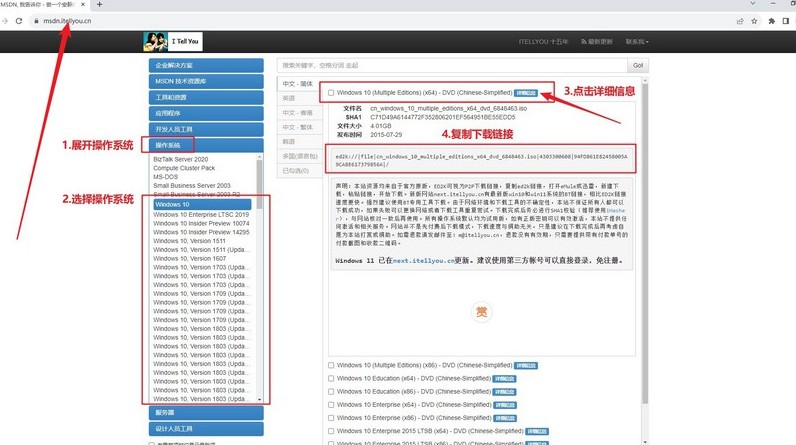
三、電腦重裝系統(tǒng)操作
第一步:制備U盤WinPE
1、關(guān)閉電腦所有防病毒軟件,前往大白菜官網(wǎng)下載專用的U盤啟動(dòng)盤制作工具。
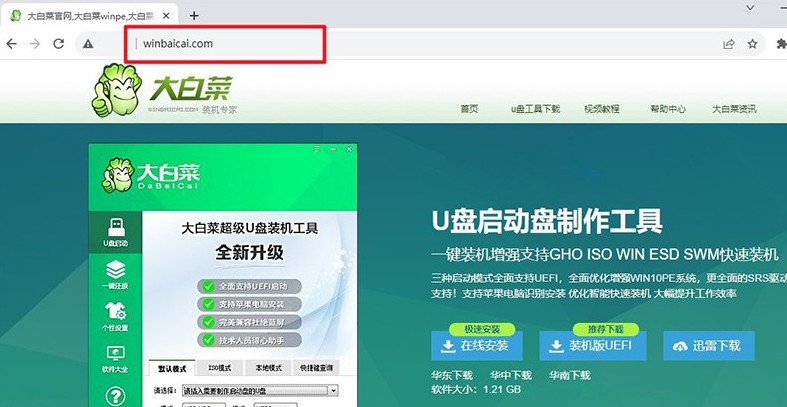
2、解壓并運(yùn)行該工具,將U盤連接至電腦,按照界面指示,制作U盤啟動(dòng)盤。
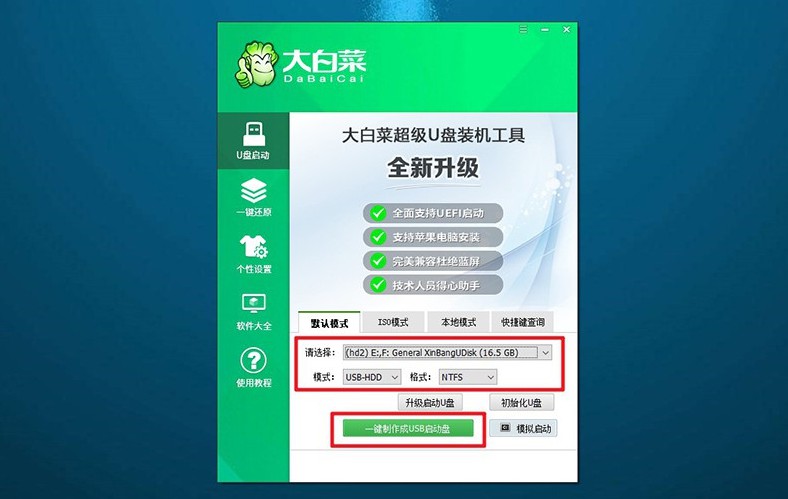
3、制作完成后,將已下載的Windows系統(tǒng)鏡像保存至U盤。
第二步:?jiǎn)?dòng)U盤WinPE
1、查看電腦品牌的u盤啟動(dòng)快捷鍵截圖,找到自己的電腦,記下備用。
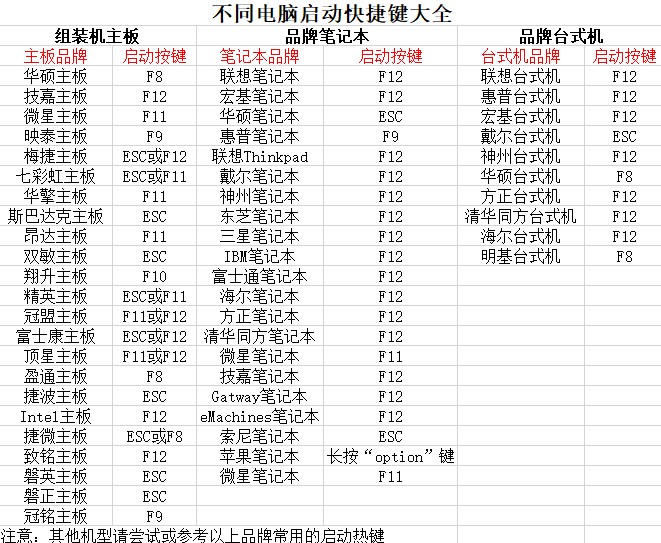
2、連接大白菜U盤至電腦,按下相應(yīng)的U盤啟動(dòng)快捷鍵,設(shè)置電腦從U盤啟動(dòng)。
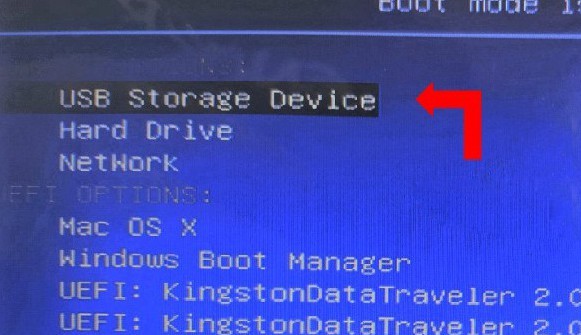
3、進(jìn)入大白菜主菜單,使用方向鍵選擇選項(xiàng)【1】,按回車鍵進(jìn)入U盤WinPE系統(tǒng)桌面。
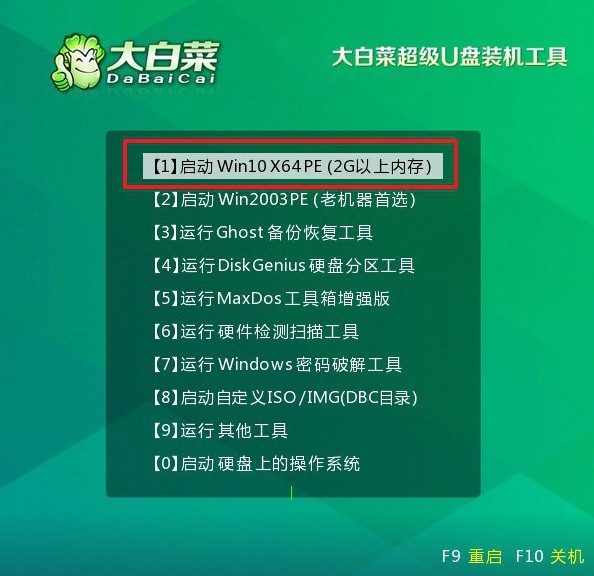
第三步:U盤WinPE系統(tǒng)重裝
1、進(jìn)入U盤WinPE桌面后,打開大白菜裝機(jī)軟件,設(shè)定安裝C盤,并點(diǎn)擊“執(zhí)行”按鈕。

2、當(dāng)彈出還原確認(rèn)窗口時(shí),默認(rèn)選擇,并點(diǎn)擊“是”繼續(xù)操作。
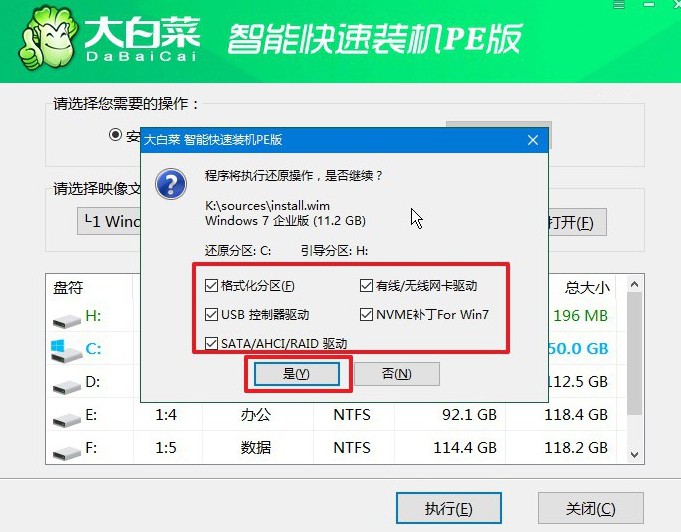
3、進(jìn)入Windows系統(tǒng)部署階段后,勾選“完成后重啟”選項(xiàng),以便系統(tǒng)安裝完成后自動(dòng)重啟。
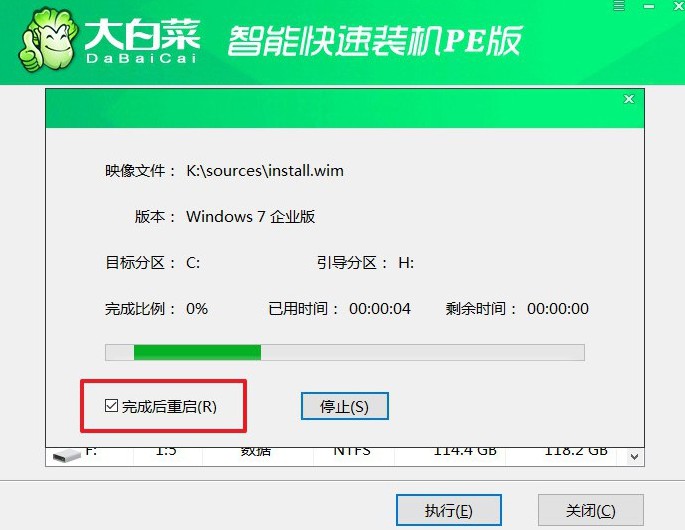
4、提示:系統(tǒng)安裝過程中電腦將會(huì)多次重啟,這是正常現(xiàn)象。記得在第一次重啟時(shí)拔掉U盤啟動(dòng)盤。

四、電腦重裝系統(tǒng)問題
重裝系統(tǒng)后 開機(jī)一直出現(xiàn)一串英文?
修復(fù)引導(dǎo)項(xiàng):使用安裝介質(zhì)(如安裝光盤或USB啟動(dòng)盤)進(jìn)入系統(tǒng)恢復(fù)環(huán)境,然后使用修復(fù)工具(如Windows系統(tǒng)的自動(dòng)修復(fù)工具)修復(fù)引導(dǎo)項(xiàng)。
檢查引導(dǎo)順序:確保計(jì)算機(jī)的引導(dǎo)順序正確設(shè)置,以確保系統(tǒng)從正確的設(shè)備引導(dǎo)。你可以在計(jì)算機(jī)的BIOS設(shè)置中調(diào)整引導(dǎo)順序。
重新安裝系統(tǒng):如果修復(fù)引導(dǎo)項(xiàng)無效,你可以考慮重新安裝系統(tǒng),確保在安裝過程中正確設(shè)置引導(dǎo)項(xiàng)。
檢查硬件問題:在某些情況下,引導(dǎo)問題可能是由于硬件問題引起的,例如硬盤故障。檢查硬件狀態(tài)并進(jìn)行必要的維護(hù)或更換。
尋求專業(yè)幫助:如果你不確定如何操作或以上方法無效,最好尋求專業(yè)幫助,例如向計(jì)算機(jī)技術(shù)支持人員或?qū)I(yè)的計(jì)算機(jī)維修人員尋求建議和幫助。
就這樣,我們完成了舊筆記本重裝系統(tǒng)教程圖示。對(duì)了,這里要提醒大家,舊筆記本電腦的資料不要忘記備份,不然后續(xù)安裝的時(shí)候,格式化又寫入新的系統(tǒng),那原先的數(shù)據(jù)基本是不太可能找回來的了。好啦,那教程就先到這里了。

